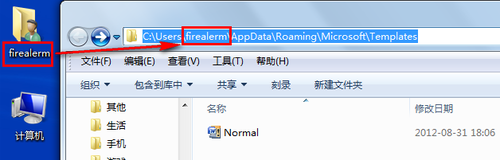word2007只能用安全模式打开的解决步骤(图文)
发布时间:2016-12-23 来源:查字典编辑
摘要:word是用户最多的办公软件之一,但是经常使用的话,总会出现大大小小的毛病。比如,出现只能用安全模式打开等。遇见只能用安全模式打开的话,应该...
word是用户最多的办公软件之一,但是经常使用的话,总会出现大大小小的毛病。比如,出现只能用安全模式打开等。遇见只能用安全模式打开的话,应该怎么处理呢
Word2007处理方法
根据需要选择是否勾选“恢复我的工作并重启Microsoft Office Word”,然后单击“不发送”:

单击“是”,即可以安全模式启动word程序:
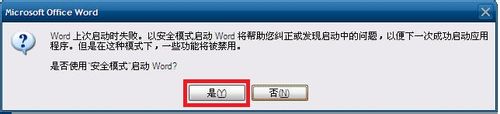
打开word后,新建一个文档。然后单击Office按钮:
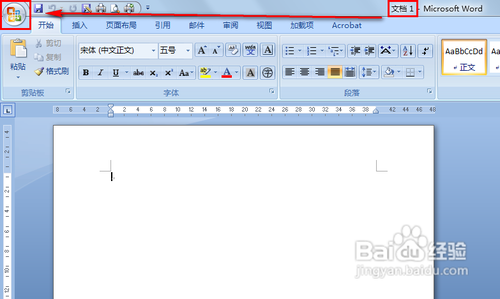
单击“Word选项”:
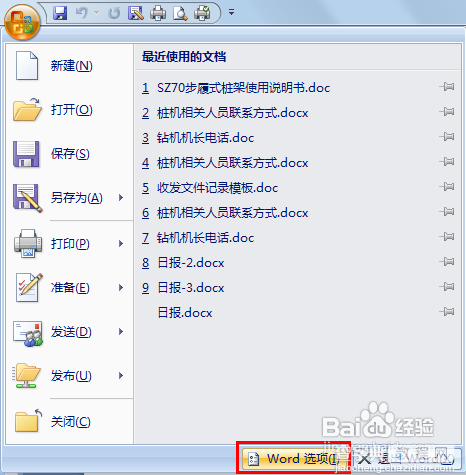
单击word想想的高级“选项卡”,然后单击“文件位置”:
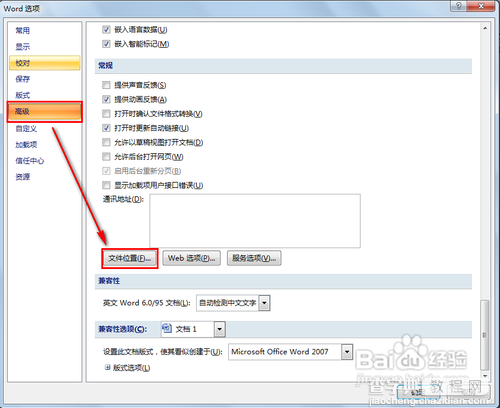
单击选择“用户模板”,然后单击“修改”:
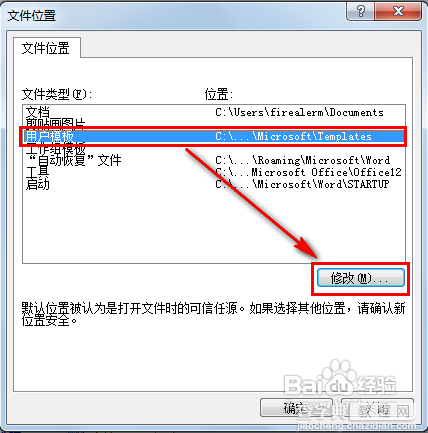
在打开的新窗口上单击Microsoft即可回到上一级菜单:
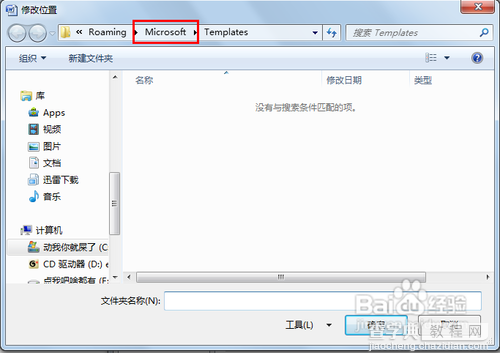
在Templates文件夹上右击,然后选择“在新窗口中打开”:
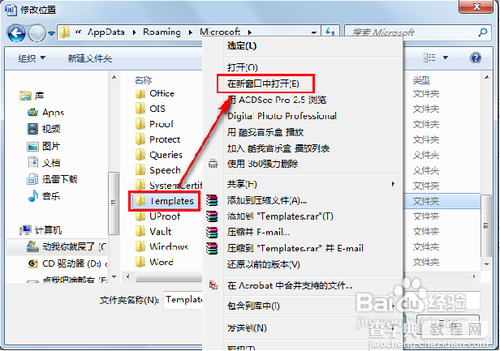
如下图所示,即可找到Normal.dotm。关闭Word后,直接删除Normal.dotm文件:
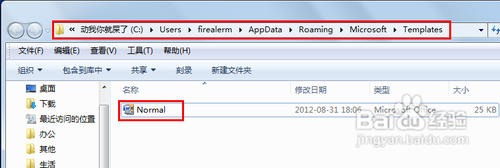
针对win7系统的word2007用户,可以根据自己的个人用户账号,直接修改资源浏览器地址。比如我的桌面上显示的firealerm为我的文档,那么找到Normal文件的地址就是C:usersfirealermAppDataRoamingMicrosoftTemplates文件夹: